随着科技的不断进步,荣耀手机为用户提供了一项便捷的功能——随心朗读,这一功能可以使用户在繁忙的生活中享受到阅读的乐趣,无需亲自阅读文字内容,而是通过手机的朗读功能,将文字转化为声音,轻松实现听书的效果。荣耀手机的随心朗读功能如何打开呢?下面将为大家详细介绍荣耀手机随选朗读功能的开启方法。
荣耀手机随选朗读功能的开启方法
方法如下:
1.打开荣耀手机设置,点击辅助功能。
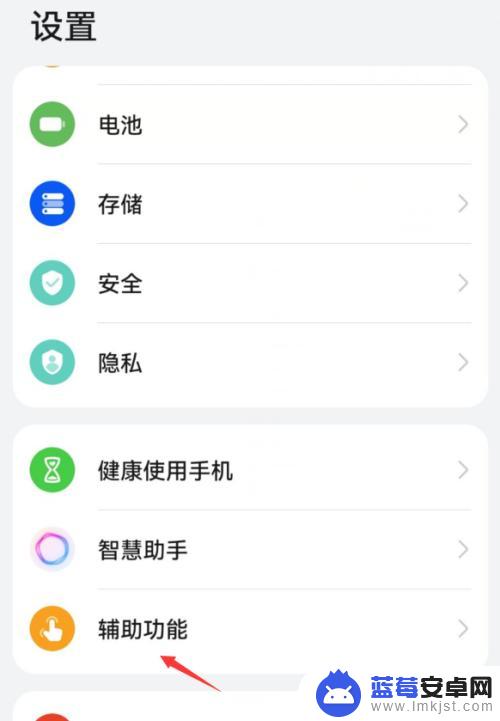
2.进入辅助功能更,点击无障碍。
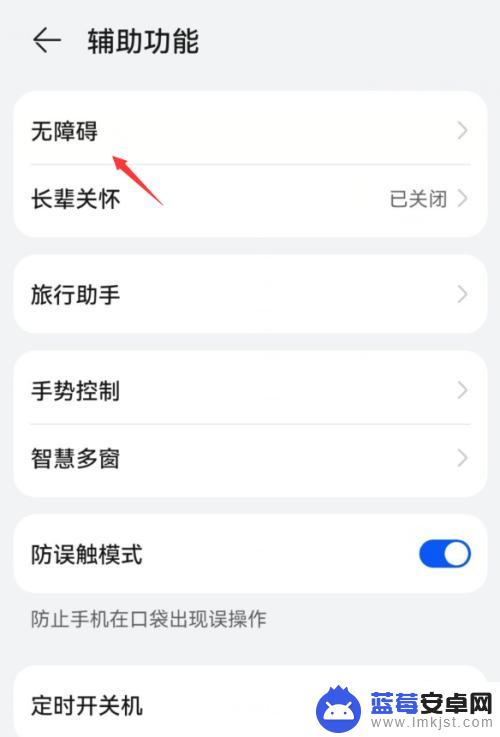
3.选择随选朗读。
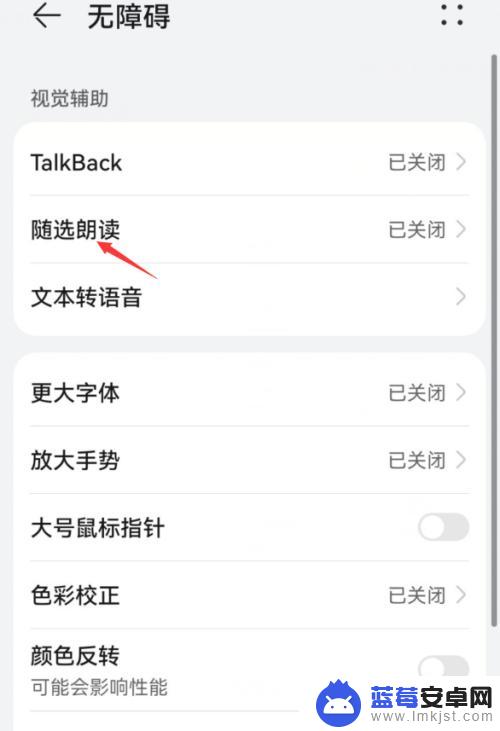
4.开随选朗读即可。
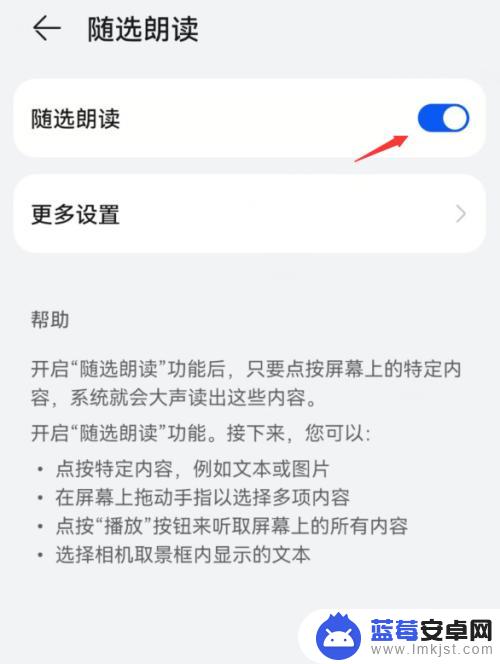
以上是荣耀手机如何打开随心朗读的全部内容,如果你遇到了相同的情况,请参照小编的方法来处理,希望能够对大家有所帮助。












